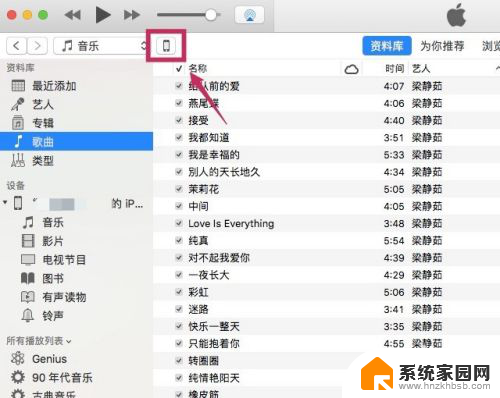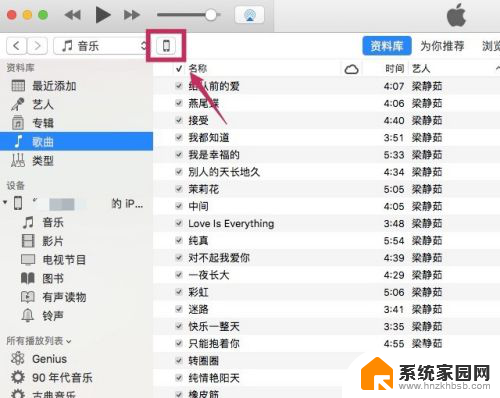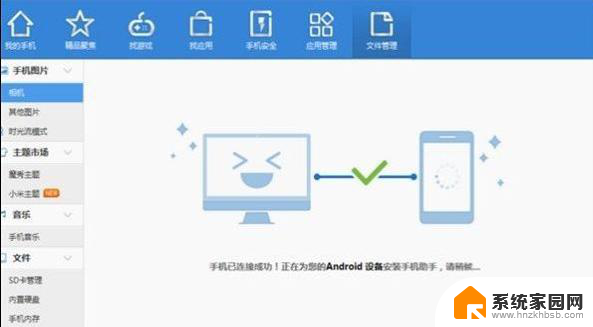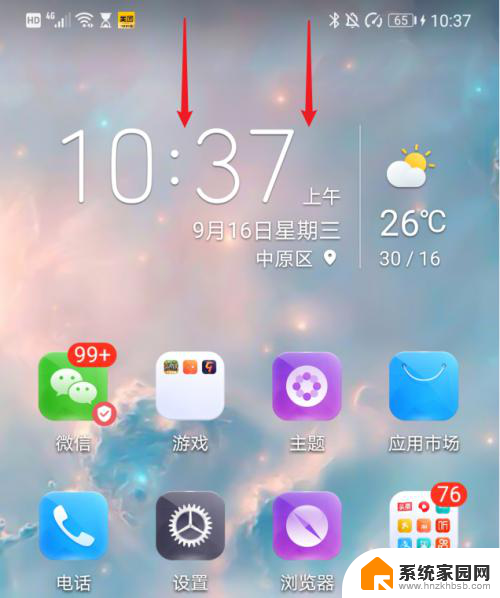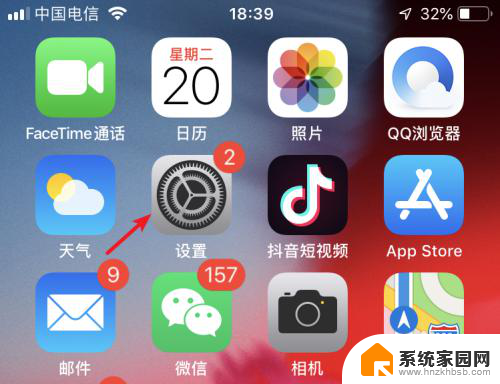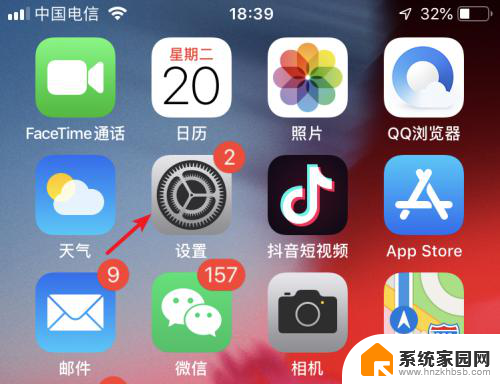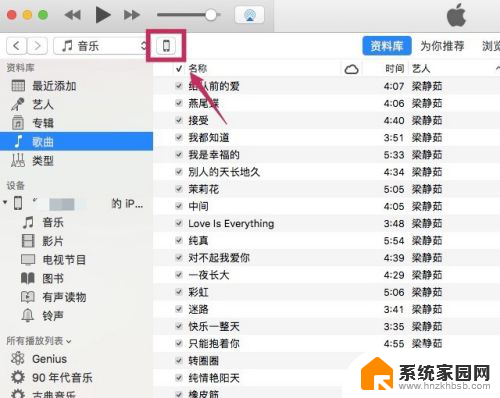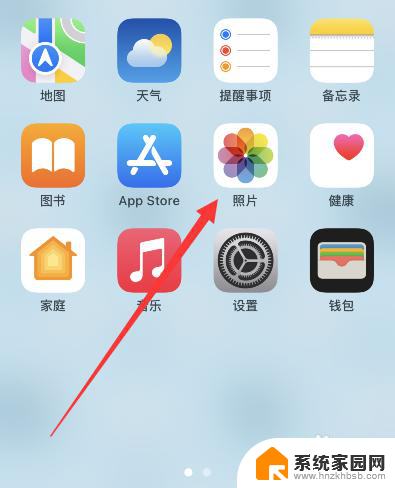itunes怎么把电脑照片导入苹果手机 电脑照片传送到iPhone/iPad的步骤
如今苹果手机已经成为我们生活中不可或缺的一部分,我们常常使用它来记录珍贵瞬间,有时候我们在电脑上保存了许多精彩的照片,却不知道如何将它们导入到我们的iPhone或iPad中。幸运的是苹果提供了一个方便快捷的方法来实现这一目标。通过iTunes软件,我们可以轻松地将电脑上的照片传送到我们的苹果设备上,让我们随时随地欣赏这些美好的回忆。下面让我们一起来了解一下具体的操作步骤。
具体方法:
1.首先介绍的是通过iTunes同步照片到iPhone/iPad的方法。将USB数据线连接到电脑,打开电脑上的iTunes软件。
2.连接成功后,进入到iPhone的管理界面。
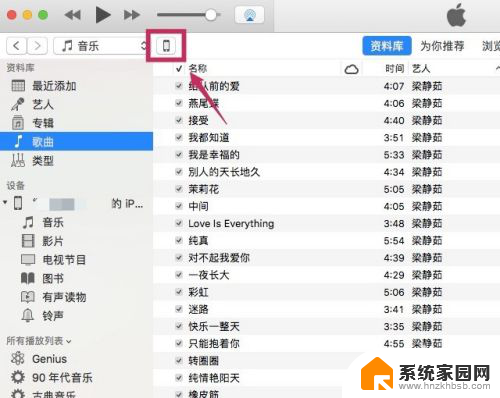
3.进入【设置】下的【照片】选项。
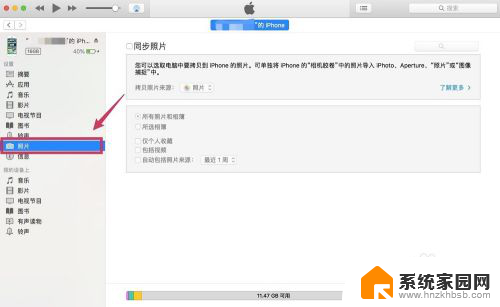
4.勾选【同步照片】,在【拷贝照片来源】的右边选择想要同步到iPhone/iPad的照片文件夹。
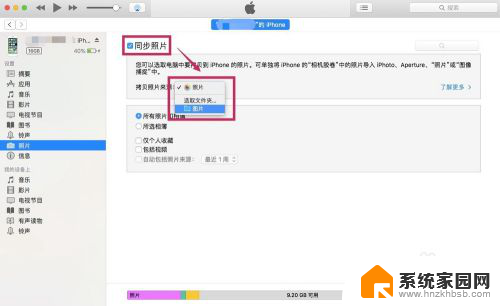
5.在下面可以选择是同步文件夹里所有的照片,还是其中某些文件夹的照片。可以把想要同步的照片都放到一个文件夹里,然后选择该文件夹。
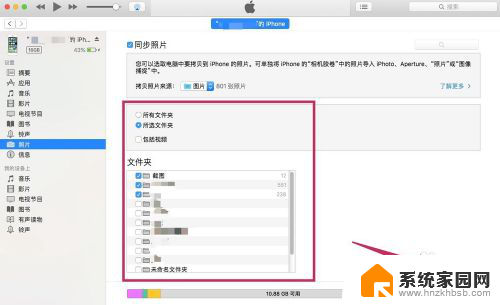
6.选择完成后,点击【完成】。跳出确认的对话框后,点击【同步】。这样电脑上的照片就被同步到iPhone/iPad里了。
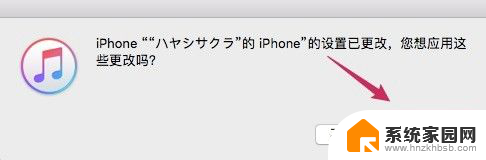
以上就是如何将电脑照片导入苹果手机的全部内容,如果您遇到这种情况,可以按照以上方法解决,希望对大家有所帮助。